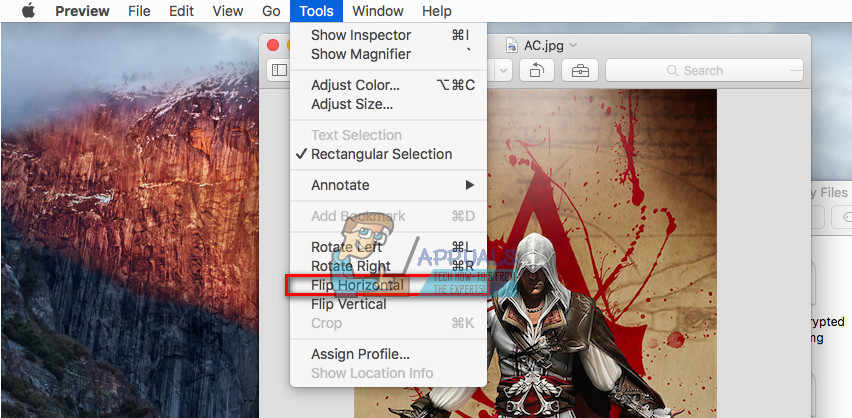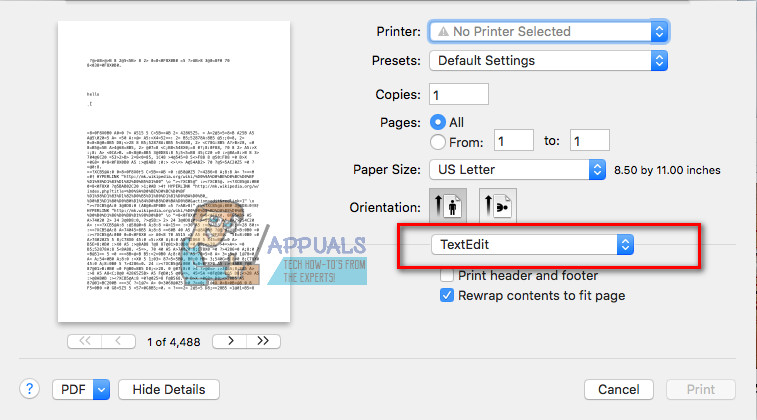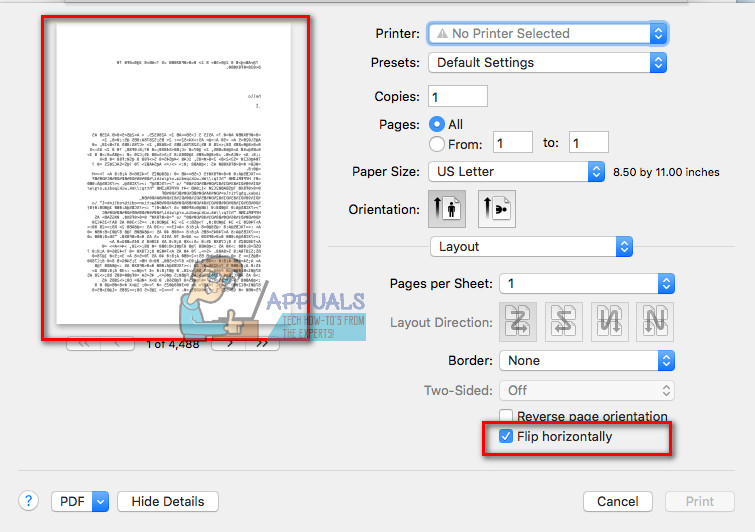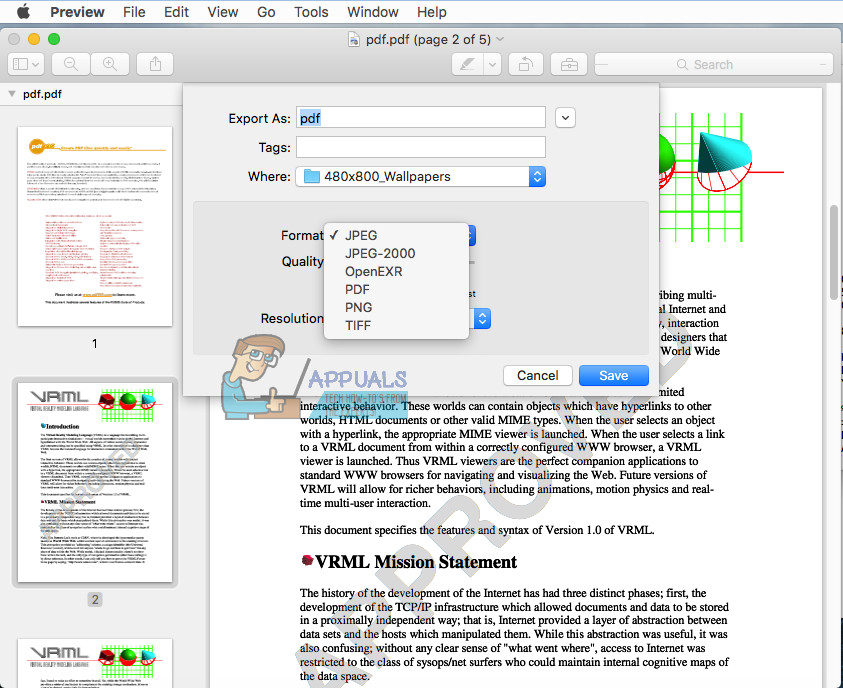多くのMacユーザーは、鏡像やドキュメントを印刷する必要があります。鏡像またはテキストの意味がよくわからない場合は、実際のコンテンツのコピーを元に戻します(ドキュメントまたは画像のすべてが反転されます)。鏡像やドキュメントを印刷する必要がある場合は、Macで印刷する方法を以下に示します。
注:これらのメソッドは、Mac OS X10.3以降でテストおよび動作します。
鏡像を印刷する
- 開いた インクルード 画像 プレビューでミラー印刷したい。 (画像を右クリック> [プログラムから開く]> [プレビュー]を選択します。)

- プレビュー中、 クリック オン インクルード ツール メニューと 選択する フリップ 水平 。
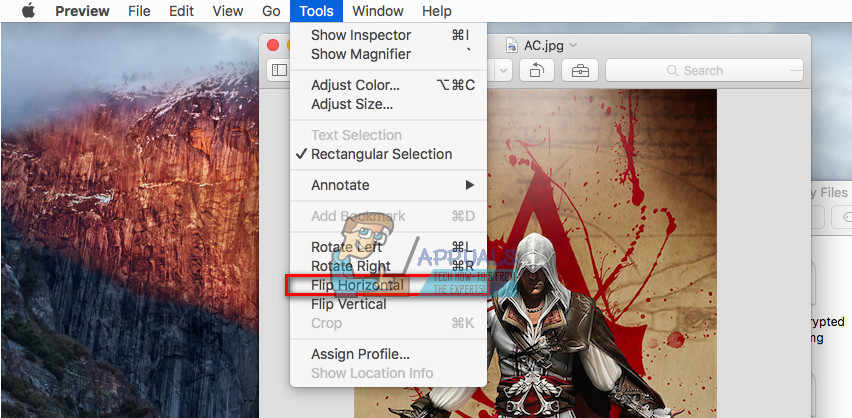
- さて、 行く に インクルード ファイル メニュー そして 選択する インクルード 印刷 フィールド 。
- 確認 インクルード 調整 そして クリック オン インクルード 印刷 ボタン 鏡像を印刷します。
ミラーテキストの印刷#1-テキスト編集アプリの使用
テキストドキュメント(WordまたはPagesファイル)をミラー印刷する場合は、Microsoft Word、Pages、またはTextEditで直接行うことができます。
- PagesまたはMicrosoftWord(またはTextEdit)を使用している間、 クリック オン インクルード ファイル メニュー そして 選択 印刷 。
- ウィンドウに[詳細を表示]ボタンが表示されている場合は、 クリック オン それ 完全な印刷設定ページを開きます。
- さて、 クリック オン インクルード 応用 落とす - ダウン メニュー (下の写真を参照)、および 選択 レイアウト 。これにより、以下の新しい調整フィールドが開きます。
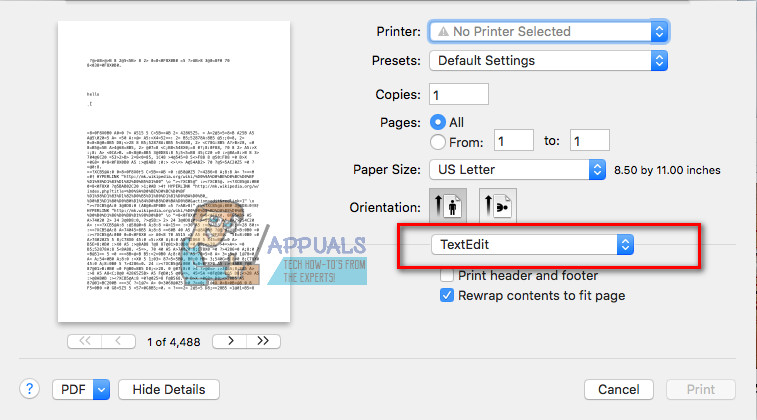
- 小切手 インクルード ボックス フリップ 水平方向 (プレビュー画像で、テキストが反転していることがわかります)。
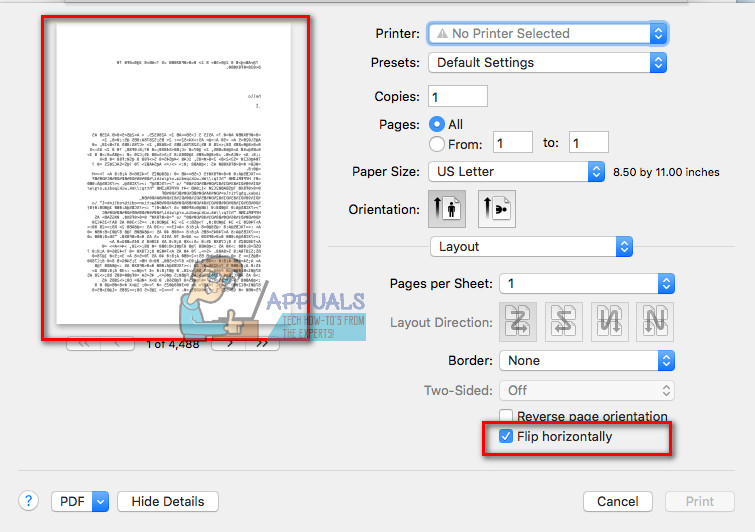
- 調整に満足したら、 クリック 印刷 に 開始 インクルード 印刷 処理する 。
ミラーテキストの印刷#2 –プレビューアプリの使用
何らかの理由で前の方法を使用してテキストドキュメントをミラー印刷できない場合は、テキストドキュメントをPDFファイル(または画像ファイル)に変換してからミラー印刷する方法を使用できます。
- 開いた インクルード テキスト 資料 テキスト編集アプリ(Microsoft Word、Pages、またはTextEdit)を使用します。
- クリック オン インクルード ファイル メニュー エクスポート機能を使用して、 作成する に Pdf ファイル テキストドキュメントの(PDFファイルとしてエクスポート)。
- さて、 正しい - クリック それ 新着 - 作成した Pdf 資料 そして 選択 開いた と プレビュー 。
- クリック オン インクルード ファイル メニュー そして 選択する 印刷 。
- 押す に 公演 詳細 (存在する場合)、 クリック インクルード 応用 落とす - ダウン メニュー、および 選択する レイアウト 。
- さて、 小切手 もし そこ は フリップ 水平 以下のセクションのオプション。
- もし、そうなら 、 あなたはできる 小切手 それ ボックス そして 鏡 - 印刷 あなたの文書。
- 場合 ない 、 クリック インクルード キャンセル ボタン そして 行う インクルード 以下 ステップ PDFファイルを画像にエクスポートするため。
- プレビュー中、 クリック インクルード ファイル メニュー そして 選択 書き出す 。
- [形式]ドロップダウン 選択 JPG 。
- クリック 保存する 。
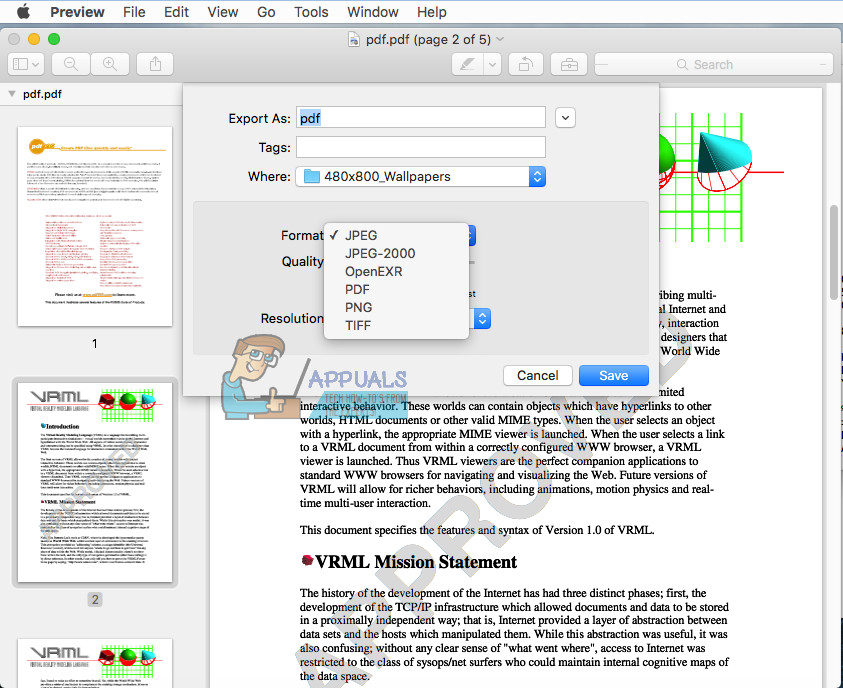
- 新しく作成した画像をミラープリントするには、この記事の上部に移動して、 フォローする インクルード ステップ の中に 印刷 鏡 画像